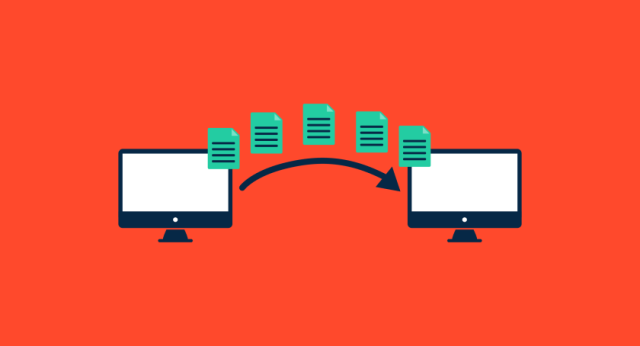
Dosyaları başka bir bilgisayara aktarma sorunu mu yaşıyorsunuz? Bu blog yazısında, dosya aktarma sorunlarıyla karşılaşanların karşılaşabileceği yaygın sorunları ve bunları çözmek için pratik ipuçlarını ele alıyoruz.
Ayrıca okuyun: Android’den Bilgisayara Dosya ve Veri Aktarmak için 7-Yöntem!
İçerik konuları
Dosyaları Başka Bir Bilgisayara Aktarma Sorunu Nedenleri
Dosyaları başka bir bilgisayara aktarma sorunu karşılaşmak oldukça sinir bozucu olabilir. Bu sorunun farklı nedenleri olabilir ve her biri farklı bir çözüm gerektirebilir. İşte dosya aktarma sorunlarının yaygın nedenlerinden bazıları:
Dosya boyutu sınırlamaları
Bazı dosya aktarma yöntemleri veya depolama ortamları, dosya boyutlarına sınırlamalar getirebilir. Özellikle büyük boyutlu dosyaları aktarmaya çalışırken bu tür sınırlamalarla karşılaşabilirsiniz. Örneğin, e-posta servis sağlayıcınızın belirli bir dosya boyutu sınırı olabilir veya bulut depolama hizmeti, ücretsiz hesaplar için belli bir dosya boyutu sınırlaması getirebilir.
Dosya izinleri
Dosyaların doğru izinlere sahip olmaması, başka bir bilgisayara aktarmanızı engelleyebilir. Erişim izinleri, dosyanın başka bir kullanıcı veya bilgisayar tarafından okunabilir veya yazılabilir olup olmadığını belirler. Dosya izinlerini kontrol etmek, dosyaları başka bir bilgisayara aktarmadan önce dikkate almanız gereken önemli bir adımdır.
Bağlantı sorunları
Dosyaları başka bir bilgisayara aktarma sorunu için kullandığınız yöntem, bağlantı sorunlarına neden olabilir. Örneğin, USB kablosu veya ağ bağlantısı gibi fiziksel bağlantılar arızalanmış olabilir veya kablosuz bağlantı sorunları yaşayabilirsiniz. Bu tür bağlantı sorunları, dosya aktarımını engelleyebilir veya kesintilere neden olabilir.

Yazılım uyumsuzluğu
Dosyaları başka bir bilgisayara aktarırken, kaynak ve hedef bilgisayarlar arasında yazılım uyumsuzlukları ortaya çıkabilir. Örneğin, dosyaları Windows işletim sisteminden macOS işletim sistemine aktarmaya çalışırken uyumsuzluklarla karşılaşabilirsiniz. Bu tür uyumsuzluklar, dosya aktarımını engelleyebilir veya dosyaların doğru şekilde görüntülenmesini veya açılmasını önleyebilir.
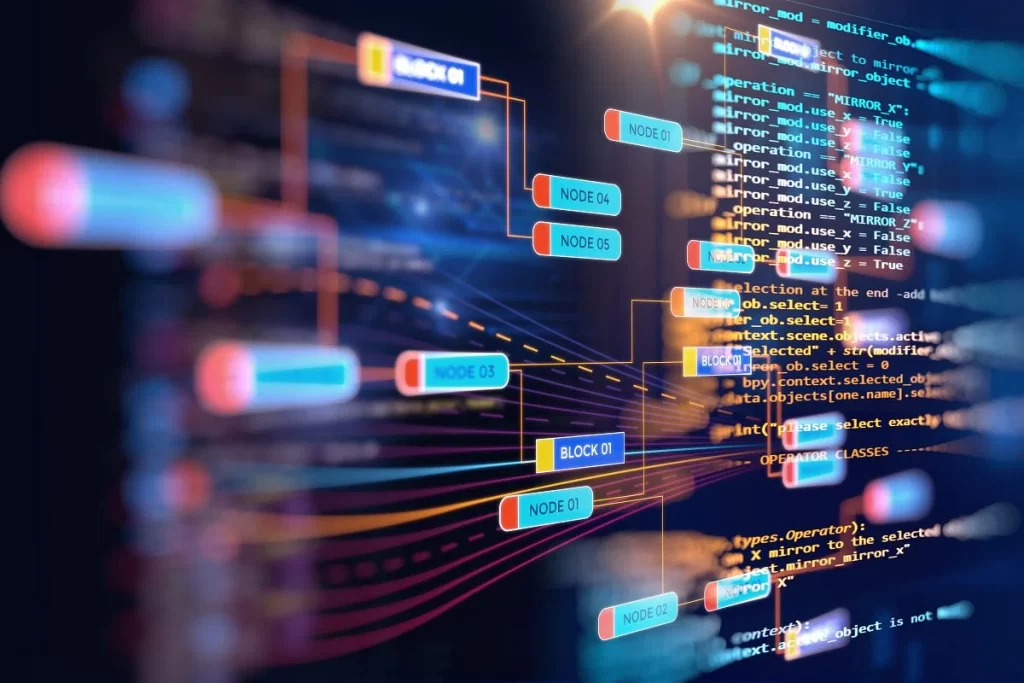
Dosyaları Başka Bir Bilgisayara Aktarma Sorunu Çözümü
Dosyalarınızı başka bir bilgisayara aktaramama sorunlarına çözüm bulmak için aşağıda paylaştığımız ipuçlarını deneyebilirsiniz. Bu ipuçları, farklı sorunlara ve senaryolara yönelik pratik çözümler sunar:
Dosya boyutunu kontrol edin
Dosyalarınızı aktarmaya çalıştığınız ortamın dosya boyutu sınırlamalarını kontrol edin. Eğer dosya boyutu sınırlaması varsa, dosyalarınızı bölerek veya sıkıştırarak boyutlarını küçültebilirsiniz. Büyük boyutlu dosyaları aktarırken, bulut depolama hizmetlerini veya dosya transfer protokollerini kullanarak bu sınırlamaları aşabilirsiniz.
Dosya izinlerini kontrol edin
Dosyalarınızın doğru izinlere sahip olduğunu doğrulayın. Eğer dosya izinleri düzgün değilse, dosya sağ tıklayarak “Özellikler” veya “İzinler” seçeneklerini kullanarak izinleri düzenleyebilirsiniz. Dosya izinleri, dosyanın başka bir bilgisayara kopyalanması veya taşınması için gereken erişim yetkilerini belirler.
Bağlantıları kontrol edin
Dosyaları başka bir bilgisayara aktarırken kullanılan bağlantıları kontrol edin. USB kablosunun veya ağ bağlantısının doğru şekilde takıldığından ve çalıştığından emin olun. Kablosuz bağlantı kullanıyorsanız, bağlantının güvenilir ve kesintisiz olduğundan emin olmak için sinyal gücünü kontrol edin. Ayrıca, başka bir bilgisayara dosya aktarırken kullanılan yöntemi değiştirerek sorunu çözmeye çalışın. Örneğin, USB yerine bulut depolama hizmetini veya ağ paylaşımını kullanmayı deneyebilirsiniz.
Yazılım uyumluluğunu sağlayın
Dosyaları başka bir bilgisayara aktarmadan önce kaynak ve hedef bilgisayarlar arasında yazılım uyumluluğunu kontrol edin. Dosyalarınızın hedef bilgisayarın işletim sistemine uygun olduğundan emin olun. Gerekirse, uyumsuzluğu gidermek için dosyaları uyumlu bir formata dönüştürebilirsiniz. Ayrıca, dosya aktarımında kullanılan yazılım veya uygulamaları güncel tutun, çünkü güncellemeler genellikle uyumluluk sorunlarını düzeltir.

Sıkça Sorulan Sorular
Dosyalarımı başka bir bilgisayara aktaramamamın nedenleri neler olabilir?
Dosyalarınızı başka bir bilgisayara aktaramamanın çeşitli nedenleri olabilir. Bu nedenler arasında dosya boyutu sınırlamaları, dosya izinleri, bağlantı sorunları ve yazılım uyumsuzlukları yer alabilir.
Dosya boyutu sınırlamalarını nasıl aşabilirim?
Dosya boyutu sınırlamalarını aşmak için dosyalarınızı bölerek veya sıkıştırarak boyutlarını küçültebilirsiniz. Ayrıca, büyük boyutlu dosyaları aktarırken bulut depolama hizmetlerini veya dosya transfer protokollerini kullanabilirsiniz.
Dosya izinlerini nasıl kontrol edebilirim?
Dosya izinlerini kontrol etmek için dosyaya sağ tıklayarak “Özellikler” veya “İzinler” seçeneklerini kullanabilirsiniz. Bu menülerden dosya izinlerini düzenleyebilir ve doğru erişim yetkilerini sağlayabilirsiniz.
Bağlantı sorunlarına yönelik çözümler nelerdir?
Bağlantı sorunlarını çözmek için öncelikle bağlantıların doğru şekilde takıldığından ve çalıştığından emin olun. Kablosuz bağlantı kullanıyorsanız, sinyal gücünü kontrol edin ve güvenilir bir bağlantı sağlamak için gerekirse yönlendiriciyi yeniden başlatın. Ayrıca, farklı bir bağlantı yöntemi kullanmayı deneyebilirsiniz, örneğin USB yerine bulut depolama hizmetini veya ağ paylaşımını kullanabilirsiniz.

Yazılım uyumsuzluklarını nasıl çözebilirim?
Yazılım uyumsuzluklarını çözmek için dosyalarınızın hedef bilgisayarın işletim sistemine uygun olduğundan emin olun. Gerekirse, dosyaları uyumlu bir formata dönüştürebilirsiniz. Ayrıca, dosya aktarımında kullanılan yazılım veya uygulamaları güncel tutarak uyumluluk sorunlarını çözebilirsiniz.
Ayrıca okuyun: Android’den Bilgisayara Dosya ve Veri Aktarmak için 7-Yöntem!








































